إصلاح هذا الجهاز قيد الاستخدام بواسطة خطأ صوت تطبيق آخر
نشرت: 2022-05-21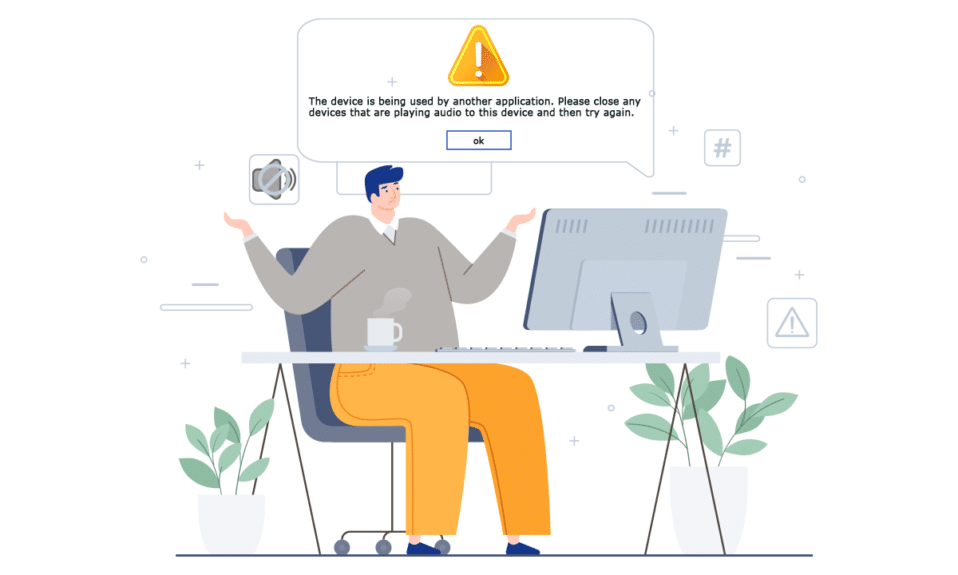
يساعدك جهاز HDMI (واجهة الوسائط المتعددة عالية الدقة) على توصيل أجهزة الوسائط المتعددة والواجهات المختلفة مثل الشاشات وأجهزة التلفزيون عالية الدقة وأجهزة التلفزيون فائقة الدقة والكاميرات وأجهزة العرض وأجهزة الكمبيوتر وغير ذلك الكثير. إذا كنت تريد عرض محتوى الوسائط على شاشة كبيرة ، فستساعدك كبلات HDMI كثيرًا. ومع ذلك ، قد تواجه هذا الجهاز قيد الاستخدام بواسطة خطأ صوت تطبيق آخر عند استخدام واجهات HDMI. لا تحدث هذه المشكلة فقط على أجهزة الكمبيوتر التي تعمل بنظام Windows 10 ولكن أيضًا على أجهزة الكمبيوتر التي تعمل بنظام Windows 8 أو 7 أيضًا. إذا واجهت نفس الخطأ ، فسيساعدك هذا الدليل في إصلاح الجهاز الذي يستخدمه تطبيق آخر Windows 10 مع طرق فعالة لاستكشاف الأخطاء وإصلاحها. لذا ، أكمل القراءة!
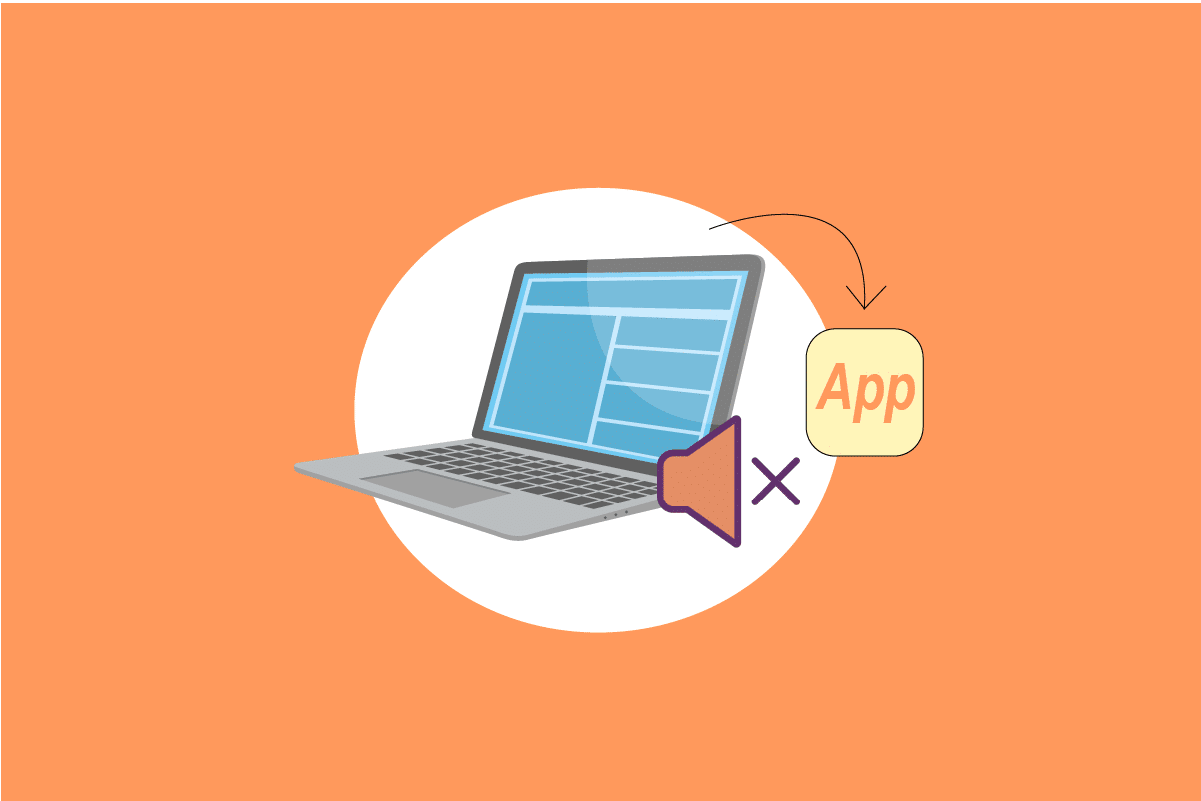
محتويات
- كيفية إصلاح هذا الجهاز قيد الاستخدام بواسطة خطأ صوت تطبيق آخر في نظام التشغيل Windows 10
- الطريقة الأولى: استكشاف أخطاء أجهزة الصوت وإصلاحها
- الطريقة 2: حدد جهاز التشغيل الصحيح
- الطريقة الثالثة: تمكين أجهزة الصوت
- الطريقة الرابعة: تشغيل مستكشف أخطاء الصوت ومصلحها
- الطريقة الخامسة: إنهاء العمليات في الخلفية
- الطريقة السادسة: إعادة تشغيل عملية مستكشف Windows
- الطريقة 7: السماح بالوصول الصوتي
- الطريقة 8: تعيين جهاز الصوت الافتراضي
- الطريقة 9: إعادة تمكين برنامج تشغيل الصوت
- الطريقة العاشرة: تعطيل الوصول الخاص
- الطريقة 11: تعطيل تحسينات الصوت
- الطريقة 12: إصلاح ملفات النظام
- الطريقة 13: إعادة تشغيل خدمات الصوت
- الطريقة 14: تحديث برامج تشغيل الصوت
- الطريقة 15: إعادة تثبيت برامج تشغيل الصوت
- الطريقة 16: التراجع عن تحديثات برنامج التشغيل
- الطريقة 17: تحديث Windows
- الطريقة 18: إجراء استعادة النظام
كيفية إصلاح هذا الجهاز قيد الاستخدام بواسطة خطأ صوت تطبيق آخر في نظام التشغيل Windows 10
إذا تابعت استخدام جهاز الصوت الذي تستخدمه مشكلة تطبيق أخرى في Windows 10 ، فسترى رسالة الخطأ التالية:
الجهاز قيد الاستخدام - يتم استخدام الجهاز بواسطة تطبيق آخر. الرجاء إغلاق أي أجهزة تقوم بتشغيل الصوت على هذا الجهاز وحاول مرة أخرى
على الرغم من أن واجهات HDMI تساعدك على دفق البيانات على الشاشة الكبيرة ، إلا أن مواجهة الجهاز الذي يستخدمه خطأ تطبيق آخر يعد مشكلة مزعجة. فيما يلي بعض الأسباب التي تسبب نفس الخطأ في جهاز الكمبيوتر الخاص بك.
- بعض البرامج الأخرى الموجودة على جهاز الكمبيوتر لديك تتحكم بشكل حصري في جهاز الصوت الخاص بك.
- برامج تشغيل الصوت المطلوبة قديمة أو غير متوافقة.
- خدمات الصوت لا تعمل على جهاز الكمبيوتر الخاص بك.
- تتداخل تطبيقات الخلفية الأخرى مع جهاز الصوت.
- الكابلات والمقابس ومكبرات الصوت التالفة.
- وجود ملفات تالفة على جهاز الكمبيوتر.
الآن ، انتقل إلى القسم التالي لإصلاح الجهاز قيد الاستخدام بواسطة مشكلة تطبيق Windows 10 أخرى. لقد أوضحنا بإيجاز أسباب استخدام الجهاز من قبل مشكلة أخرى في نظام التشغيل Windows 10. في هذا القسم ، ستتعرف على بعض الاختراقات الفعالة التي تساعدك على إصلاح نفس المشكلة.
الطريقة الأولى: استكشاف أخطاء أجهزة الصوت وإصلاحها
كخطوة أولى ، أعد تشغيل الكمبيوتر وتحقق مما إذا كنت قد أصلحت المشكلة. عدا ذلك ، تحقق مما إذا كان هناك أي ضرر خارجي لأجهزتك الصوتية مثل مكبرات الصوت والميكروفون وأسلاك التوصيل وما إلى ذلك.
1. افحص الكابلات بحثًا عن وصلات مفكوكة وما إذا كانت جميع الكابلات الأخرى موصلة أم لا.
2. تأكد من توصيل جميع الكابلات والأسلاك الأخرى بالمقبس الصحيح . إذا لم تكن متأكدًا من المقابس الصحيحة ، فاتصل بالشركة المصنعة للجهاز.
3. تحقق من مستويات الصوت وما إذا كانت الطاقة في وضع التشغيل.
4. إذا قمت أيضًا بتوصيل سماعات الرأس ، فافصلها وتحقق مما إذا كان ذلك مفيدًا.

الطريقة 2: حدد جهاز التشغيل الصحيح
عند استخدام أكثر من جهاز إخراج صوتي ، يجب عليك تأكيد وقت استخدام الجهاز كجهاز إخراج. للتحقق من إخراج الصوت في جهاز الكمبيوتر الذي يعمل بنظام Windows 10 ، اتبع الخطوات المذكورة أدناه.
1. انقر فوق رمز Speakers في الركن الأيمن السفلي من الشاشة.
![]()
2. الآن ، انقر فوق رمز السهم لتوسيع قائمة الأجهزة الصوتية المتصلة بالكمبيوتر.
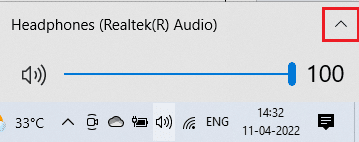
3. ثم حدد جهاز الصوت (الذي تفضله) وتأكد من تشغيل الصوت من خلال الجهاز المحدد.
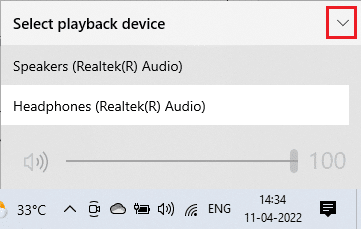
إذا لم تساعدك هذه الطريقة ، فانتقل إلى الطريقة التالية.
اقرأ أيضًا: ما هو NVIDIA Virtual Audio Device Wave Extensible؟
الطريقة الثالثة: تمكين أجهزة الصوت
في هذه الطريقة ، يجب عليك التحقق مما إذا كانت إعدادات الصوت صحيحة ومتوافقة مع جهاز الصوت الذي تستخدمه. يساعدك هذا في إصلاح هذا الجهاز قيد الاستخدام بواسطة خطأ صوت تطبيق آخر أثناء اتباع الخطوات الموضحة أدناه.
1. انقر بزر الماوس الأيمن على أيقونة Speakers في الركن الأيمن السفلي من الشاشة وانقر فوق Open Volume mixer .
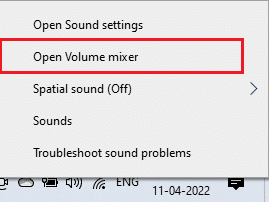
2. الآن ، سيتم فتح مجموعة من عناصر التحكم في مستوى الصوت. تأكد من عدم كتم صوت جميع مستويات الصوت. إذا وجدت أي دائرة حمراء بها خط ، فقم بإلغاء كتم صوت مستوى الصوت.

3. الآن ، اضغط مع الاستمرار على مفتاحي Windows + I معًا لفتح إعدادات Windows .
4. الآن ، انقر فوق إعداد النظام .

5. ثم انقر فوق Sound من الجزء الأيمن وانقر فوق خصائص الجهاز ضمن قائمة الإخراج كما هو موضح.
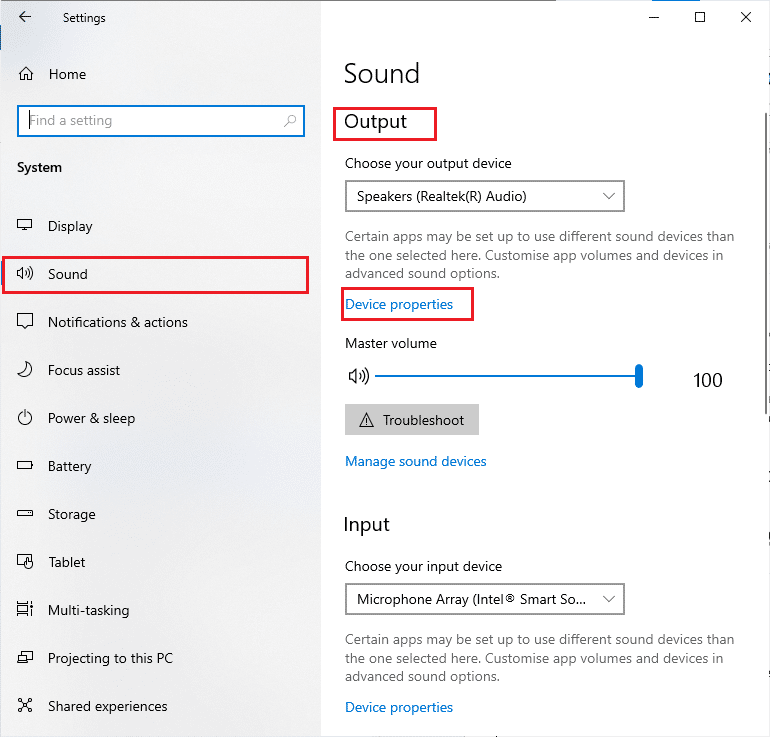
6. تأكد من عدم تحديد مربع تعطيل .
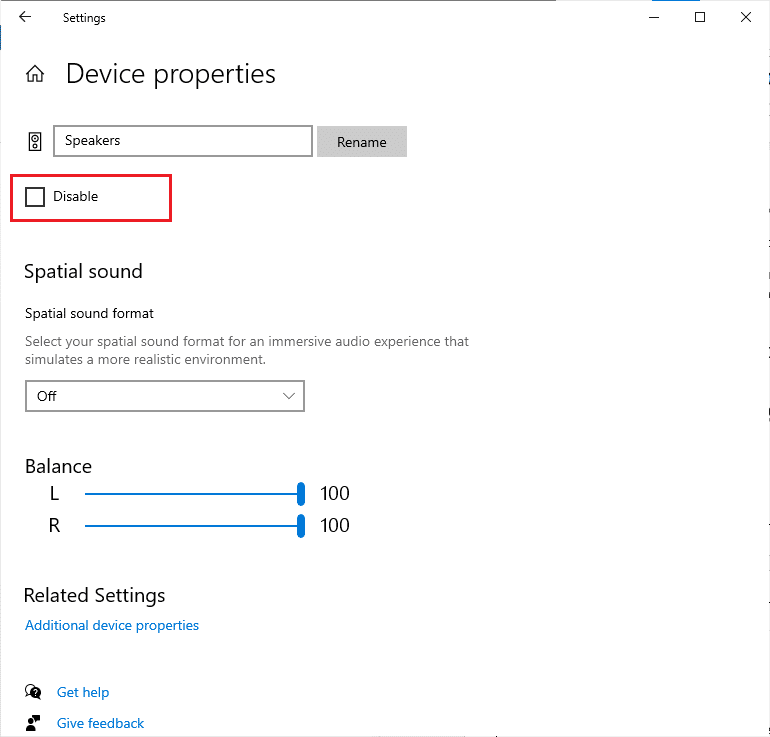
7. كرر الخطوات من 5 إلى 6 لأجهزة الإدخال كما هو موضح.
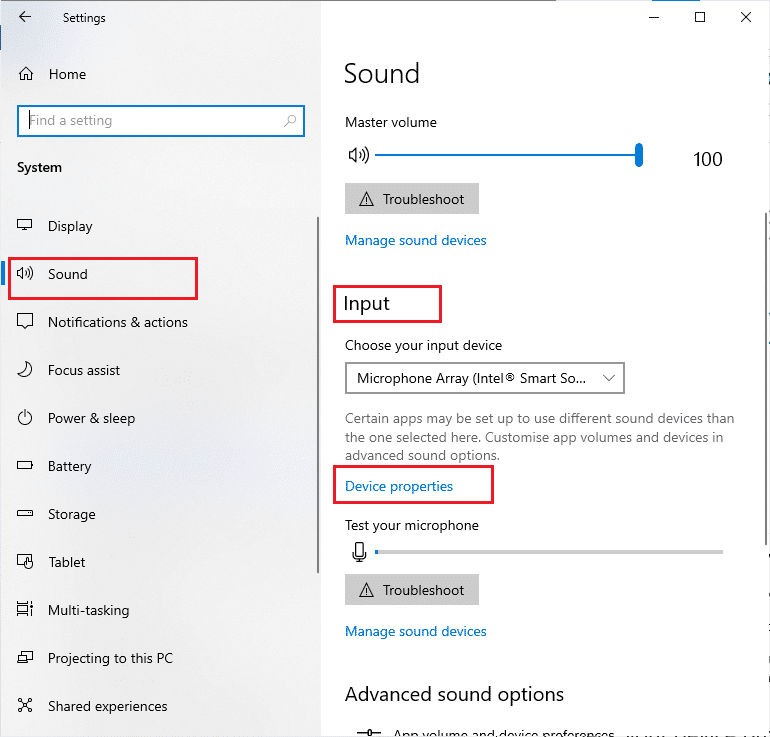
الآن ، تحقق مما إذا كنت قد قمت بإصلاح الجهاز قيد الاستخدام بواسطة خطأ صوت تطبيق آخر.
الطريقة الرابعة: تشغيل مستكشف أخطاء الصوت ومصلحها
يحتوي جهاز الكمبيوتر الذي يعمل بنظام Windows على أداة مضمنة لاستكشاف الأخطاء وإصلاحها لإصلاح أي مشكلات وأخطاء تظهر تلقائيًا. سيتم فحص أجهزة الصوت الموصولة بجهاز الكمبيوتر الخاص بك وأجهزة الصوت المدمجة وسيتم حل المشكلات المرتبطة بالعملية تمامًا. اتبع الخطوات المذكورة أدناه لإصلاح جميع مشكلات الأجهزة المتعلقة بالصوت في جهاز الكمبيوتر الخاص بك.
1. قم بتشغيل إعدادات Windows .
2. انقر فوق إعداد التحديث والأمان .
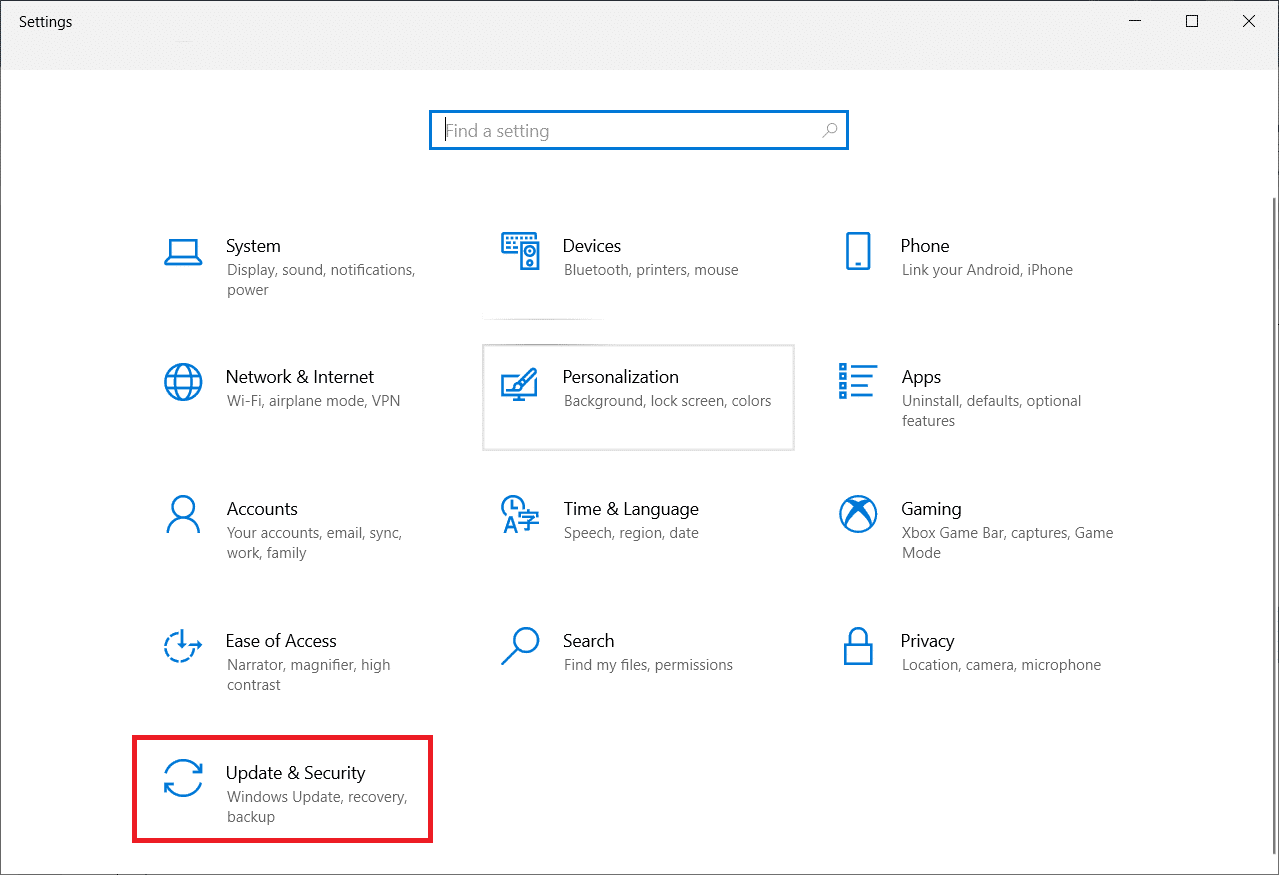
3. حدد قائمة استكشاف الأخطاء وإصلاحها من الجزء الأيمن.
4. ثم حدد تشغيل الصوت وانقر على زر تشغيل مستكشف الأخطاء ومصلحها .
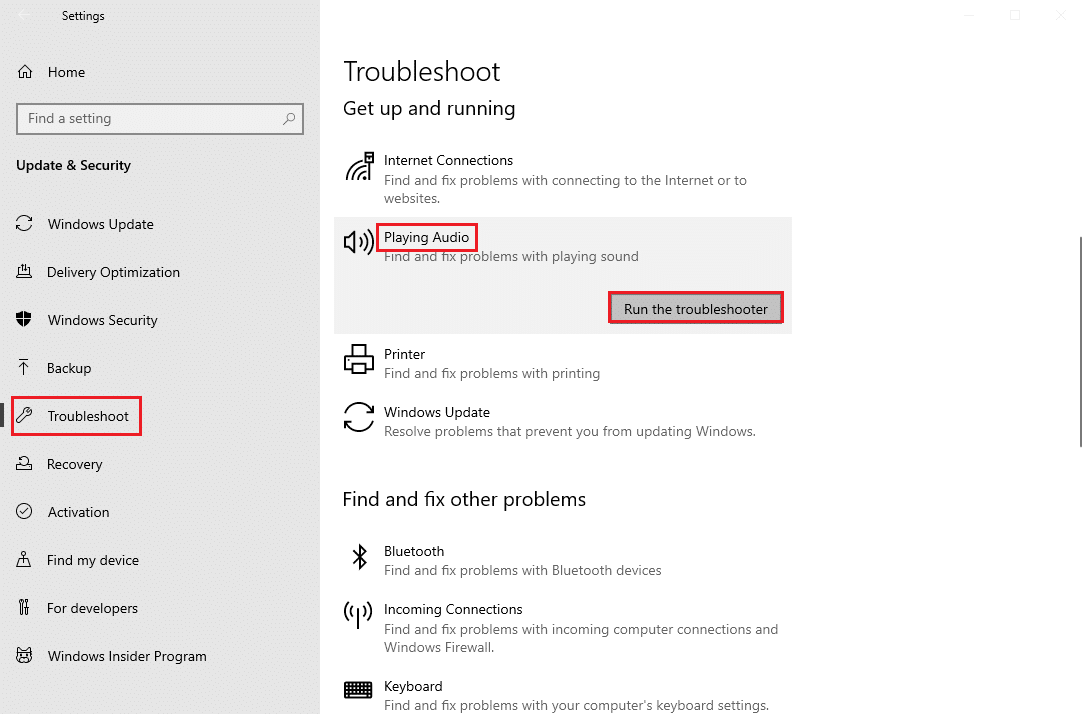
5. انتظر حتى يكتشف مستكشف الأخطاء ومصلحها المشاكل واتبع الإرشادات التي تظهر على الشاشة لتطبيق الإصلاح.

اقرأ أيضًا: إصلاح خطأ عدم تثبيت جهاز إخراج الصوت
الطريقة الخامسة: إنهاء العمليات في الخلفية
عندما يتم استخدام الأداة المساعدة الصوتية بواسطة برامج أخرى على جهاز الكمبيوتر الذي يعمل بنظام Windows 10 ، فقد تواجه استخدام الجهاز بواسطة خطأ تطبيق آخر. لحل المشكلة ، يُنصح بإغلاق جميع البرامج أو التطبيقات الأخرى التي تعمل في الخلفية واحدة تلو الأخرى أو إجبارها على الإغلاق باستخدام إدارة المهام. للقيام بذلك ، اتبع دليلنا حول كيفية إنهاء المهمة في Windows 10.
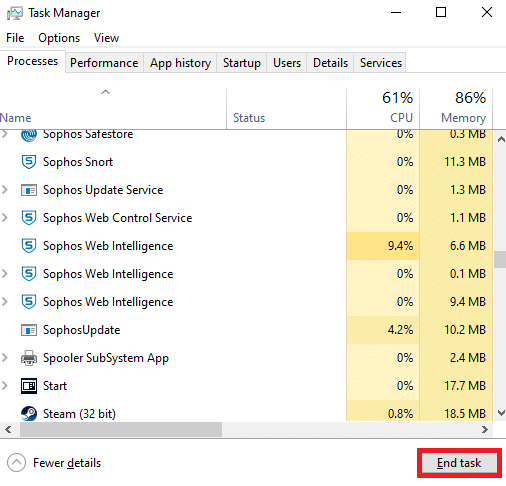
الطريقة 6: إعادة تشغيل عملية مستكشف Windows
أبلغ العديد من المستخدمين أن إعادة تشغيل عمليات Windows Explorer ستساعد في حل مشكلة استخدام الجهاز بواسطة مشكلة صوت تطبيق أخرى. اتبع التعليمات المذكورة أدناه للقيام بنفس الشيء.
1. اضغط على مفاتيح Ctrl + Shift + Esc في نفس الوقت لفتح مدير المهام .
2. في علامة التبويب " العمليات " ، انقر فوق مستكشف Windows وحدد زر إعادة التشغيل .
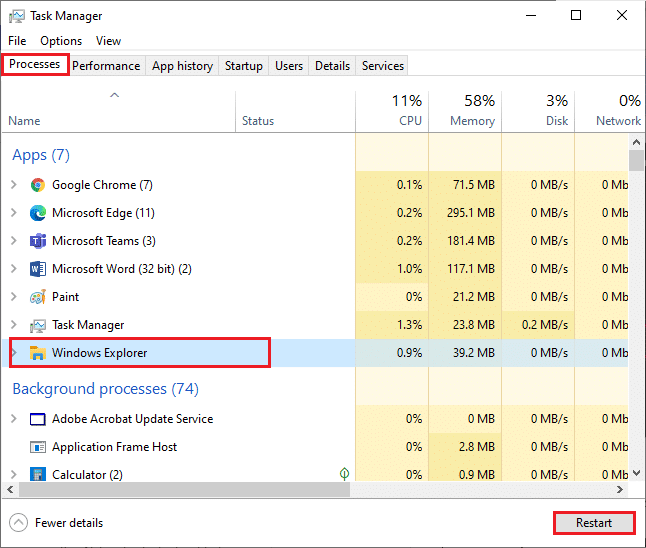
3. الآن ، تتم إعادة تشغيل Windows Explorer وسيتم إصلاح مشكلة صوت Windows 10 الآن.
اقرأ أيضًا: كيفية إصلاح تقطع الصوت في نظام التشغيل Windows 10
الطريقة 7: السماح بالوصول الصوتي
توجد قائمة بالتطبيقات والبرامج الموجودة على جهاز الكمبيوتر الخاص بك والتي سيكون لها حق الوصول لاستخدام أجهزة الصوت. إذا لم يكن تطبيق أو برنامج الصوت الخاص بك مدرجًا في القائمة ، فلن تتمكن من سماع أي محتوى صوتي يساهم في استخدام الجهاز بواسطة تطبيق آخر خطأ Windows 10. لذلك ، تأكد من تمكين إعدادات الصوت للعبتك على جهاز الكمبيوتر الخاص بك باتباع الخطوات المذكورة أدناه.
1. افتح إعدادات Windows بالضغط على مفتاحي Windows + I معًا.
2. الآن ، انقر فوق إعداد الخصوصية .
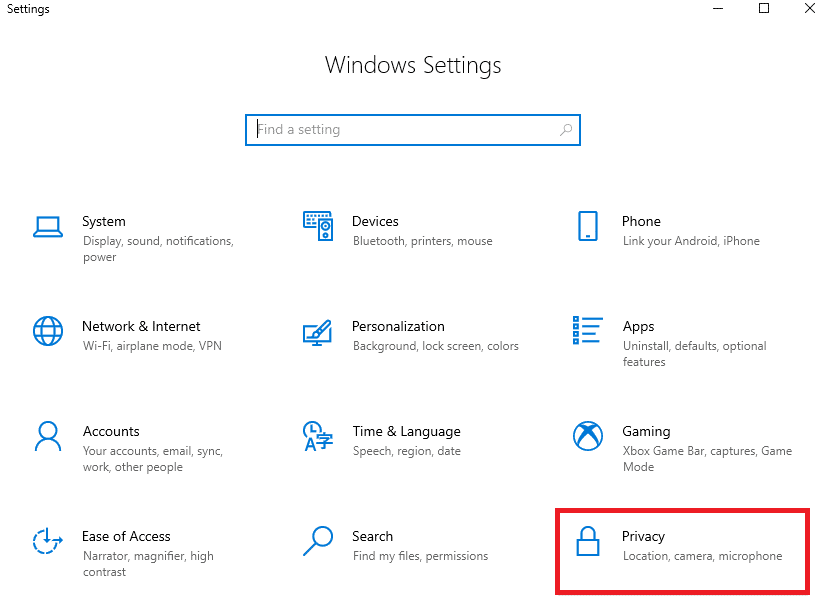
3. هنا ، قم بالتمرير لأسفل الجزء الأيسر وانقر فوق خيار الميكروفون . تأكد من تمكين السماح للتطبيقات بالوصول إلى خيار الميكروفون كما هو موضح.
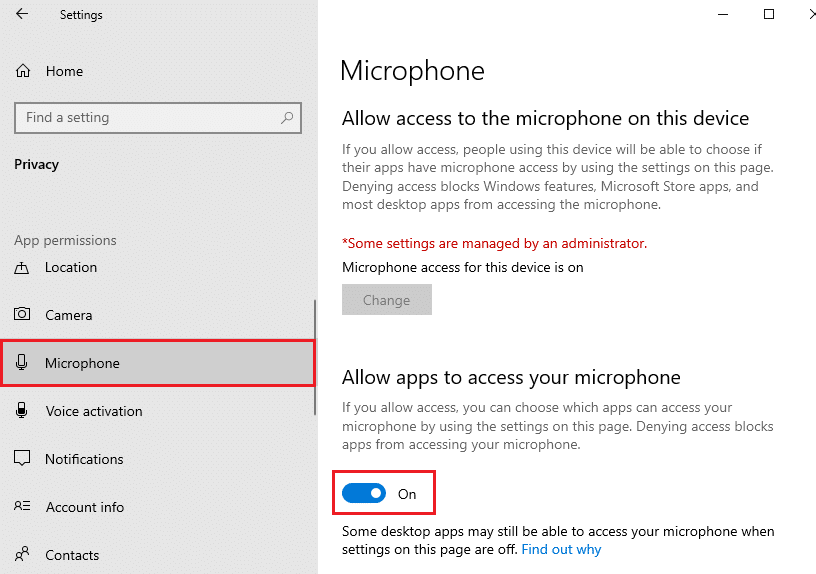
ملاحظة: قم بتشغيل إعدادات الصوت من قائمة البحث وحدد جهاز الإدخال الصحيح (مثل الميكروفون (جهاز صوتي عالي الوضوح 2) ) كإعداد افتراضي.
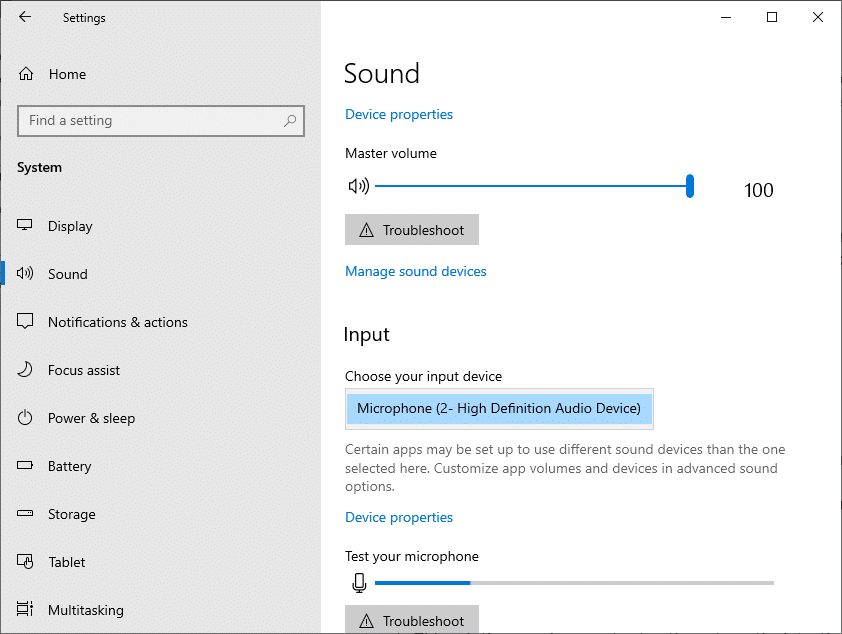
بعد ذلك ، تحقق مما إذا كنت قد أصلحت أنه يتم استخدام هذا الجهاز بواسطة خطأ صوت تطبيق آخر.
الطريقة 8: تعيين جهاز الصوت الافتراضي
إذا كنت تستخدم جهازًا صوتيًا مثل سماعات الرأس أو مكبرات الصوت ، فيجب عليك التأكد مما إذا كان قد تم تعيينه كجهاز افتراضي أم لا. يُنصح بتعيين جهاز الصوت الخاص بك كجهاز افتراضي كما هو موضح أدناه لإصلاح جهاز الصوت المستخدم بواسطة خطأ تطبيق آخر.
1. انقر بزر الماوس الأيمن على أيقونة مكبرات الصوت في شريط المهام وحدد خيار الأصوات .
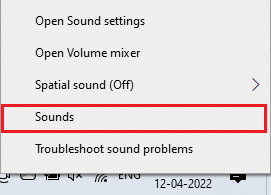

2. ثم انتقل إلى علامة التبويب " تشغيل " وانقر بزر الماوس الأيمن على جهاز الصوت الذي ترغب في تعيينه على أنه الجهاز الافتراضي.
3. الآن ، حدد الخيار " تعيين كجهاز افتراضي" كما هو موضح وانقر فوق " تطبيق"> "موافق " لحفظ التغييرات.
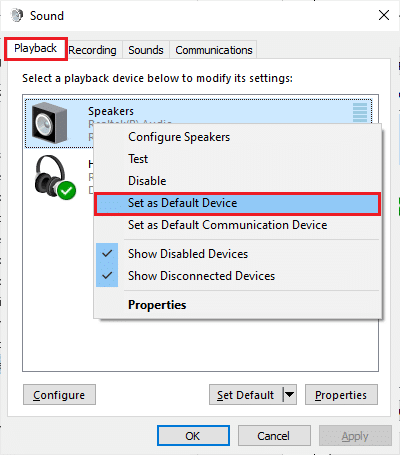
اقرأ أيضًا: إصلاح مشكلة برنامج تشغيل وحدة التحكم في الصوت للوسائط المتعددة
الطريقة 9: إعادة تمكين برنامج تشغيل الصوت
يمكنك بسهولة حل مشكلة استخدام الجهاز بواسطة مشكلة صوت تطبيق أخرى عن طريق إعادة تشغيل بطاقة الصوت كما هو موضح أدناه.
1. اضغط على مفتاح Windows واكتب إدارة الأجهزة ، ثم انقر فوق فتح .
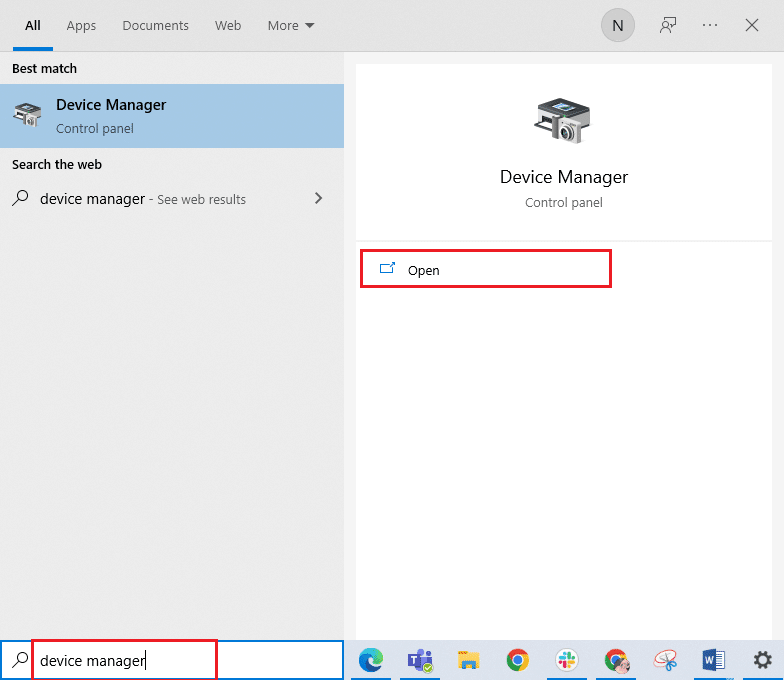
2. انقر نقرًا مزدوجًا فوق أجهزة التحكم في الصوت والفيديو والألعاب لتوسيع برامج التشغيل.
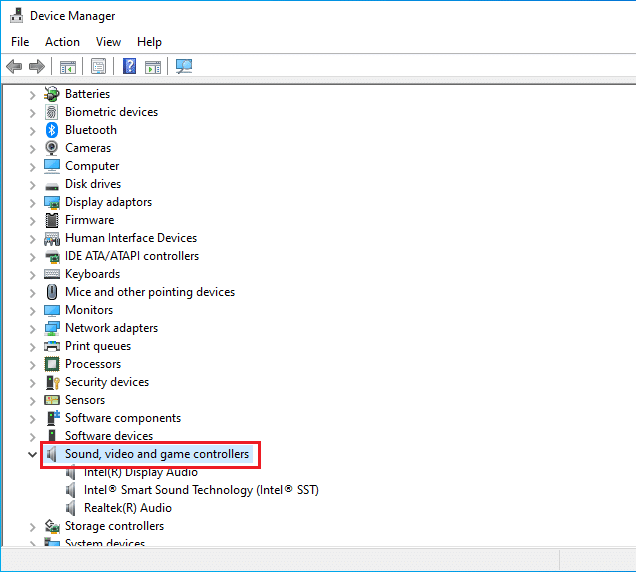
3. ثم ، انقر بزر الماوس الأيمن على بطاقة الصوت وحدد خيار تعطيل الجهاز .

4. الآن ، قم بتأكيد المطالبة بالنقر فوق " نعم " وإعادة تشغيل جهاز الكمبيوتر الخاص بك. ثم كرر الخطوتين 1 و 2.
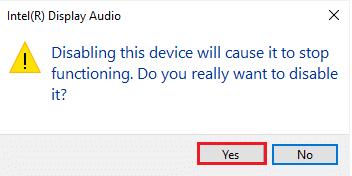
5. بعد ذلك ، انقر بزر الماوس الأيمن على بطاقة الصوت وحدد خيار تمكين الجهاز .
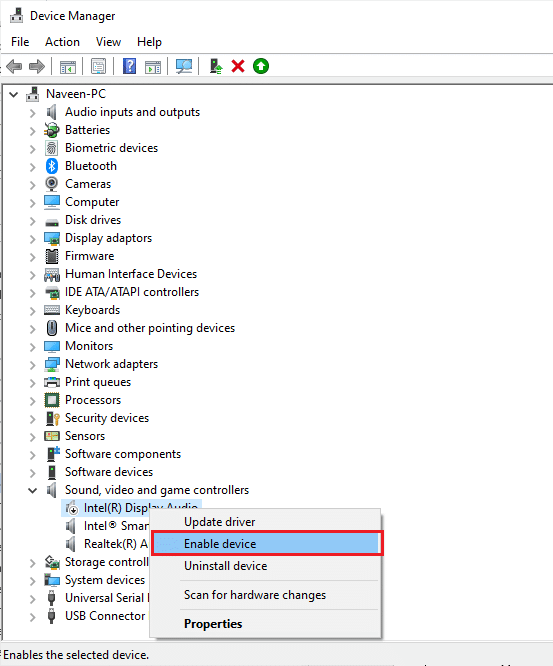
الآن ، حاول تشغيل أي صوت في تطبيق الصوت الخاص بك وتحقق مما إذا كان الجهاز الذي يستخدمه تطبيق آخر قد تم حله أم لا.
الطريقة العاشرة: تعطيل الوصول الخاص
ومع ذلك ، إذا كنت تعاني من استخدام هذا الجهاز من قبل مشكلة أخرى في الصوت في التطبيق ، فعليك التأكد من عدم وجود برنامج آخر يتحكم بشكل حصري في جهاز الصوت الخاص بك. يمكنك تعطيل الميزة التي تمت مناقشتها باتباع الخطوات المذكورة أدناه.
1. قم بتشغيل قائمة الأصوات كما هو موضح في الطريقة 9 .
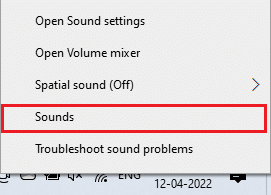
2. ثم حدد جهاز الصوت الخاص بك وانقر فوق الزر " خصائص " كما هو موضح.
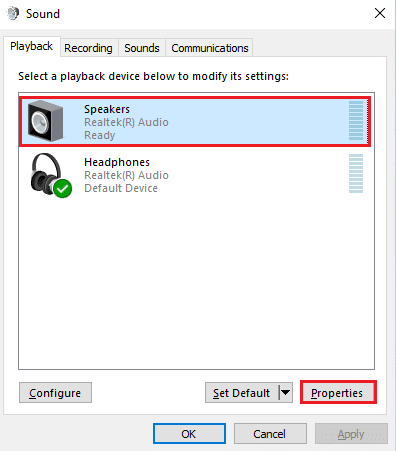
3. في علامة التبويب عام ، تأكد من تعيين خيار استخدام الجهاز على استخدام هذا الجهاز (تمكين) كما هو موضح. انقر فوق تطبيق> موافق إذا قمت بإجراء أي تغييرات.
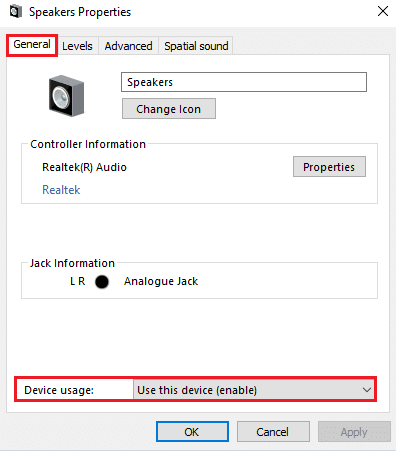
4. الآن ، قم بالتبديل إلى علامة التبويب خيارات متقدمة وتحت قائمة الوضع الحصري ، تأكد من عدم تحديد الخيارات التالية.
- اسمح للتطبيقات بالتحكم الحصري في هذا الجهاز .
- إعطاء الأولوية لتطبيقات الوضع الحصري .
ملاحظة: بمجرد إلغاء تحديد خيار السماح للتطبيقات بالتحكم الحصري في خيار هذا الجهاز ، سيتم إلغاء تحديد خيار منح الأولوية لتطبيقات الوضع الحصري تلقائيًا.
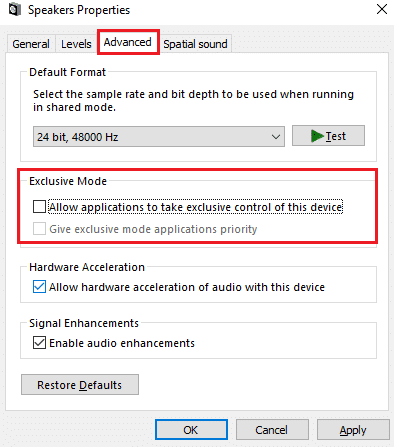
5. أخيرًا ، انقر فوق " تطبيق"> "موافق " لحفظ التغييرات. الآن ، سيكون لديك مشكلة Windows 10 منخفضة جدًا في حجم الكمبيوتر المحمول.
اقرأ أيضًا: إصلاح نظام التشغيل Windows 10 لا توجد أجهزة صوت مثبتة
الطريقة 11: تعطيل تحسينات الصوت
إذا وجدت أن الصوت يعمل بشكل جيد مع موارد الوسائط المتعددة الأخرى ، ولكن يبدو أن الصوت منخفض الجودة أو صاخب ، يُنصح بتغيير معدل العينة. سيؤدي معدل عينة التردد المنخفض إلى استخدام الجهاز بواسطة تطبيق Windows 10 آخر ، ولكن يمكنك تحديد معدل عينة تردد أعلى باتباع الخطوات المذكورة أدناه.
1. اذهب إلى قائمة الأصوات .
2. ثم انتقل إلى علامة التبويب " تشغيل " وحدد جهاز الصوت متبوعًا بالزر " خصائص " كما هو موضح.
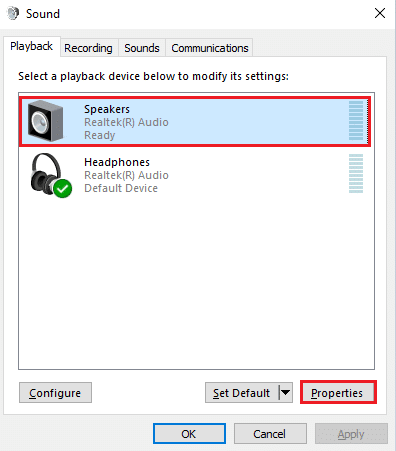
3. بعد ذلك ، قم بالتبديل إلى علامة التبويب خيارات متقدمة ومن القائمة المنسدلة ضمن التنسيق الافتراضي ، تأكد من تحديد أعلى نطاق تردد (24 بت ، 48000 هرتز).
ملاحظة: تأكد من عدم تحديد خيار تعطيل تحسينات الصوت ضمن تحسينات الإشارة كما هو موضح.

6. انقر فوق " تطبيق " ثم " موافق " لحفظ التغييرات. تحقق مما إذا كنت تواجه هذا الجهاز قيد الاستخدام بواسطة تطبيق صوت آخر مرة أخرى. إذا كان الأمر كذلك ، فاضبط مستويات مختلفة من نطاقات التردد بتكرار هذه الخطوات وتأكد من النطاق الذي يحل المشكلة.
الطريقة 12: إصلاح ملفات النظام
للحصول على خدمات جودة صوت مثالية ، يجب أن تعمل بعض الملفات والبرامج الأساسية على جهاز الكمبيوتر الخاص بك. ولكن ، إذا كانت فاسدة أو تم تكوينها بشكل خاطئ ، فستواجه الجهاز قيد الاستخدام بواسطة خطأ صوتي آخر في التطبيق. لحسن الحظ ، يمكن إصلاح كل هذه الملفات الفاسدة التي تم تكوينها بشكل خاطئ باستخدام الأدوات المساعدة المضمنة في جهاز الكمبيوتر الذي يعمل بنظام Windows 10 ، وهي مدقق ملفات النظام وخدمة نشر الصور وإدارتها . اقرأ دليلنا حول كيفية إصلاح ملفات النظام على نظام التشغيل Windows 10 واتبع الخطوات الموضحة لإصلاح جميع ملفاتك الفاسدة.
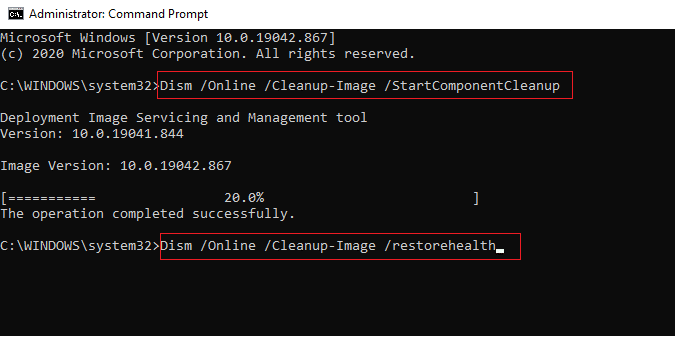
انتظر حتى يتم تنفيذ الأوامر وتحقق مما إذا كنت قد أصلحت الجهاز الذي تستخدمه مشكلة تطبيق أخرى.
الطريقة 13: إعادة تشغيل خدمات الصوت
ستساعدك خدمات صوت Windows الأساسية القليلة في منع استخدام جهاز الصوت بواسطة تطبيق آخر. إذا تم إيقاف تشغيل هذه الخدمات ، فقد تواجه العديد من التعارضات. وبالتالي ، يُنصح بإعادة تشغيل بعض خدمات الصوت الأساسية وفقًا للتعليمات الواردة أدناه.
1. اضغط على مفتاح Windows ، واكتب الخدمات وانقر على تشغيل كمسؤول .
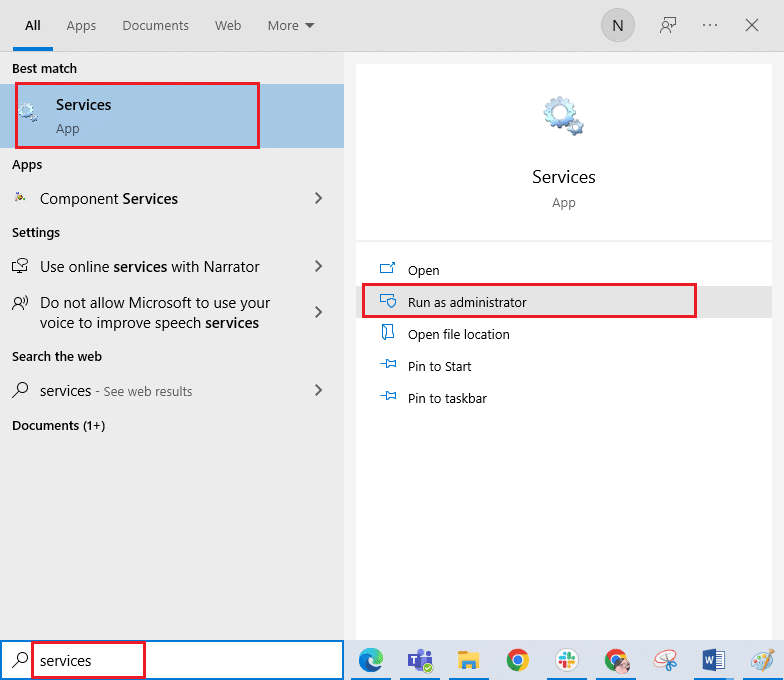
2. الآن ، قم بالتمرير لأسفل وانقر نقرًا مزدوجًا على خدمة Windows Audio .
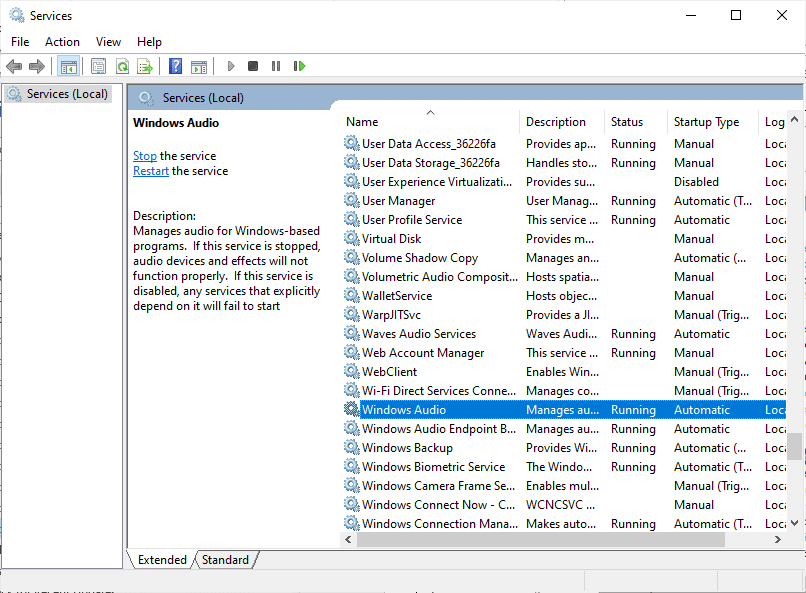
3. الآن ، في النافذة المنبثقة الجديدة ، حدد نوع بدء التشغيل إلى تلقائي ، كما هو موضح.
ملاحظة: إذا كانت حالة الخدمة متوقفة ، فانقر فوق الزر ابدأ. إذا كانت حالة الخدمة قيد التشغيل ، فانقر فوق إيقاف وابدأها مرة أخرى.

4. انقر فوق تطبيق> موافق لحفظ التغييرات.
5. كرر كل هذه الخطوات لخدمات Windows الأخرى مثل Windows Audio Endpoint Builder و Remote Procedure Call (RPC) .
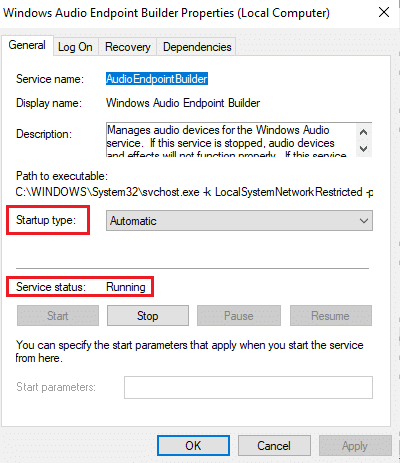
اقرأ أيضًا: كيفية إصلاح خدمة الصوت لا تعمل بنظام التشغيل Windows 10
الطريقة 14: تحديث برامج تشغيل الصوت
ستؤدي دائمًا برامج تشغيل الصوت غير المتوافقة إلى استخدام هذا الجهاز بواسطة مشكلة صوت تطبيق أخرى. تأكد دائمًا من أنك تستخدم إصدارًا محدثًا من برامج تشغيل الصوت وإذا كان جهاز الكمبيوتر الخاص بك يفتقر إلى أحدث برامج التشغيل ، يُنصح بتحديثها وفقًا للتعليمات الموضحة في دليلنا كيفية تحديث برامج تشغيل الصوت Realtek HD في Windows 10.
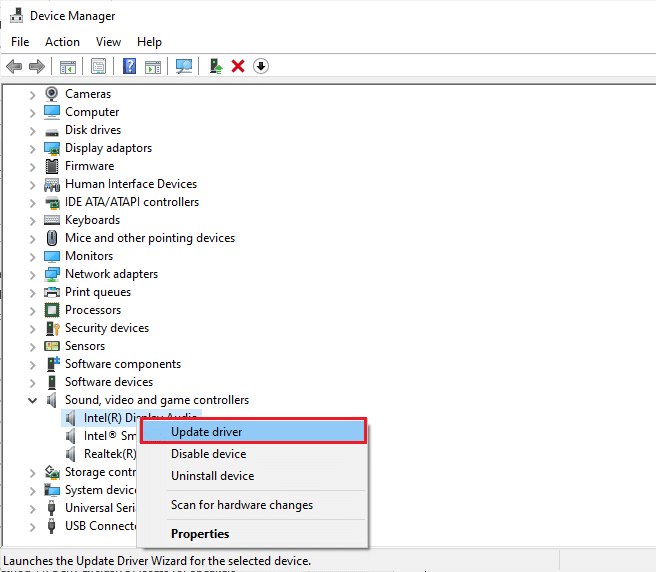
بمجرد تحديث برامج تشغيل الصوت الخاصة بك إلى أحدث إصدار ، تحقق مما إذا كنت قد قمت بإصلاح الجهاز قيد الاستخدام بواسطة تطبيق آخر خطأ Windows 10.
الطريقة 15: إعادة تثبيت برامج تشغيل الصوت
يُنصح بإعادة تثبيت برامج تشغيل الصوت فقط إذا لم تتمكن من تحقيق أي إصلاح عن طريق تحديثها. خطوات إعادة تثبيت برامج التشغيل سهلة للغاية ويمكنك القيام بذلك باستخدام تطبيق تابع لجهة خارجية أو عن طريق تنفيذ الخطوات يدويًا كما هو موضح في دليلنا كيفية إلغاء تثبيت وإعادة تثبيت برامج التشغيل على Windows 10

بعد إعادة تثبيت برامج تشغيل الصوت ، تحقق مما إذا كان يمكنك إصلاح الجهاز قيد الاستخدام بواسطة خطأ صوت تطبيق آخر.
الطريقة 16: التراجع عن تحديثات برنامج التشغيل
في بعض الأحيان ، قد يتسبب الإصدار الحالي من برامج تشغيل الصوت في حدوث أي تعارضات صوتية وفي هذه الحالة ، يجب عليك استعادة الإصدارات السابقة من برامج التشغيل المثبتة. تسمى هذه العملية التراجع عن برامج التشغيل ويمكنك بسهولة استرجاع برامج تشغيل الكمبيوتر إلى حالتها السابقة باتباع دليلنا How to Rollback Drivers on Windows 10.
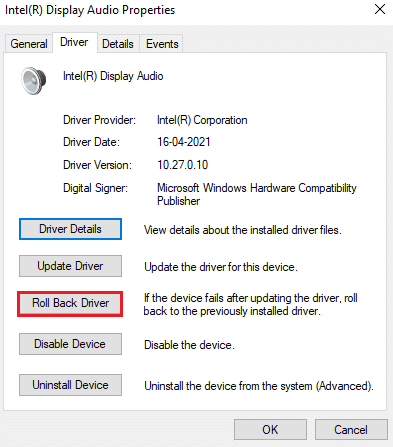
انتظر حتى يتم تثبيت الإصدارات السابقة من برامج التشغيل على جهاز الكمبيوتر الذي يعمل بنظام Windows 10. بمجرد الانتهاء من ذلك ، تحقق مما إذا كنت قد قمت بإصلاح هذا الجهاز قيد الاستخدام بواسطة مشكلة صوت تطبيق أخرى.
اقرأ أيضًا: Fix Zoom Audio لا يعمل بنظام Windows 10
الطريقة 17: تحديث Windows
إذا كان هناك أي تحديثات Microsoft جديدة معلقة ليتم تثبيتها على جهاز الكمبيوتر الخاص بك ، فلا يمكن حل بعض الأخطاء والمشاكل على جهاز الكمبيوتر الخاص بك. كما اقترح العديد من المستخدمين ، سيساعدك تحديث أجهزة الكمبيوتر التي تعمل بنظام التشغيل Windows 10 في حل مشكلة استخدام الجهاز بواسطة مشكلة تطبيق أخرى. اتبع دليلنا حول كيفية تنزيل أحدث تحديث لنظام التشغيل Windows 10 وتثبيته لتحديث جهاز الكمبيوتر الذي يعمل بنظام Windows 10.
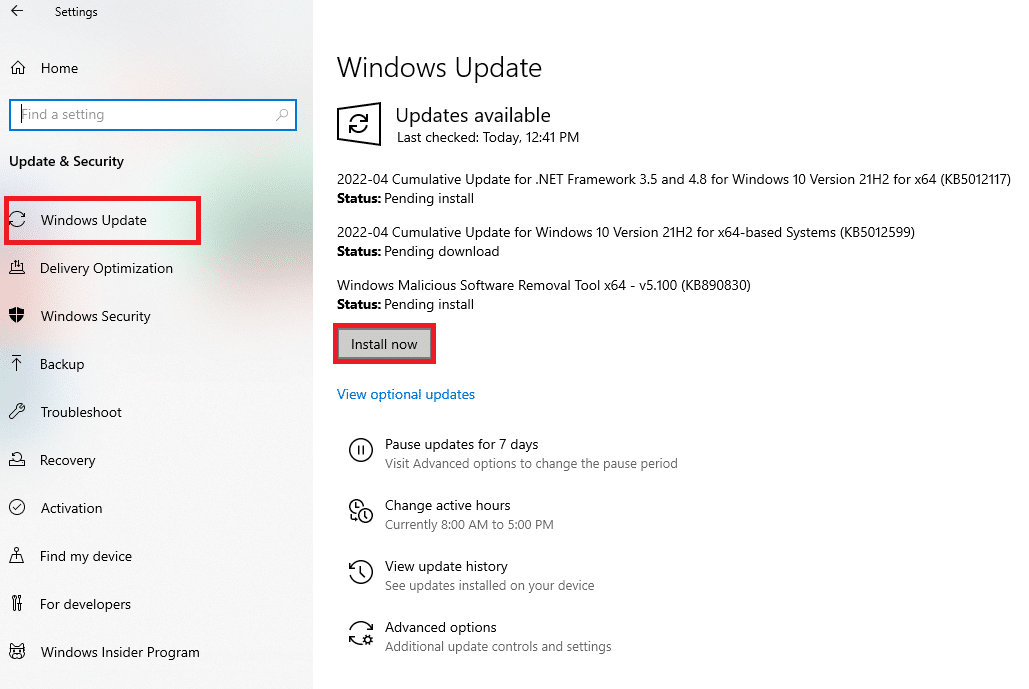
بعد تحديث نظام التشغيل Windows الخاص بك ، تحقق مما إذا كان يمكنك الوصول إلى الصوت على جهاز كمبيوتر يعمل بنظام Windows 10.
الطريقة 18: إجراء استعادة النظام
إذا لم تساعدك أي من الطرق ، فإن الخيار الوحيد المتبقي هو استعادة جهاز الكمبيوتر الخاص بك إلى الإصدار السابق. للقيام بذلك ، اتبع دليلنا حول كيفية استخدام استعادة النظام على Windows 10 وتنفيذ التعليمات كما هو موضح.
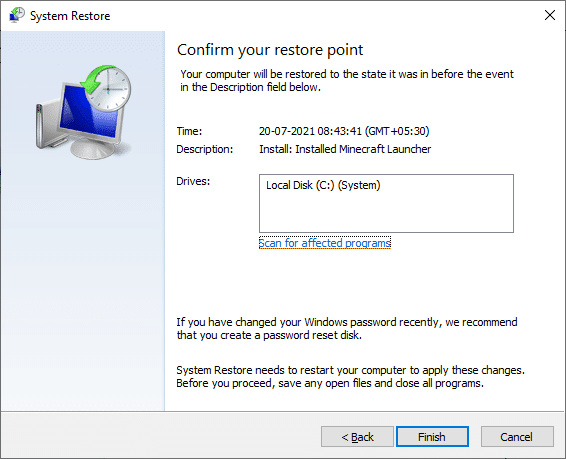
بعد استعادة جهاز الكمبيوتر الذي يعمل بنظام Windows 10 ، تحقق مما إذا كان لديك جهاز صوتي ثابت يتم استخدامه بواسطة مشكلة تطبيق أخرى.
مُستَحسَن:
- إصلاح Cortana الذي يشغل الذاكرة على نظام التشغيل Windows 10
- إصلاح تعيين إعدادات المستخدم على فشل برنامج التشغيل في نظام التشغيل Windows 10
- إصلاح Netflix Audio Video Out of Sync على جهاز كمبيوتر يعمل بنظام Windows 10
- إصلاح تقطع سماعات البلوتوث على نظام التشغيل Windows 10
نأمل أن يكون هذا الدليل مفيدًا ويمكنك إصلاح استخدام هذا الجهاز بواسطة خطأ صوت تطبيق آخر في Windows 10. لا تتردد في التواصل معنا باستفساراتك واقتراحاتك عبر قسم التعليقات أدناه.
